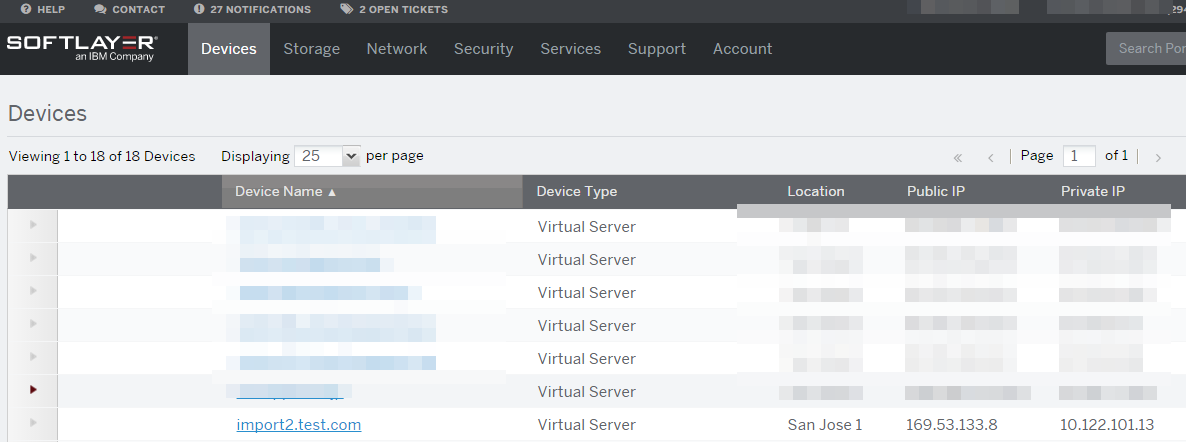このブログは、 SoftLayer Advent Calendar 2015に投稿してます。
http://qiita.com/advent-calendar/2015/softlayer
SoftLayerにはイメージ・インポート機能があります。
標準機能を利用しESXiで稼働する仮想サーバー(WindowsServer2008R2)を移行してみました。
**前回**ご紹介した方法とは別に 番外編 としてVMwareのOVFエクスポート機能とXenConvert2.1.1により移行しております。
今回の方法は移行元サーバーへツールを導入しないというメリットがあり、既存環境へ影響を最小限にすることができます。
SoftLayerイメージ仕様やObjectStorage準備は以前寄稿したリンク先をご参考にしてください。
移行ステップ
1.vmwareエクスポート
2.Xen ConvertでVHD変換
3.VHDをObject Storageへアップロード
4.イメージ・インポート
5.デプロイ
6.ドライバの更新
1.vmwareエクスポート
vmware標準のOVFエクスポートでvmdkファイルを出力する。
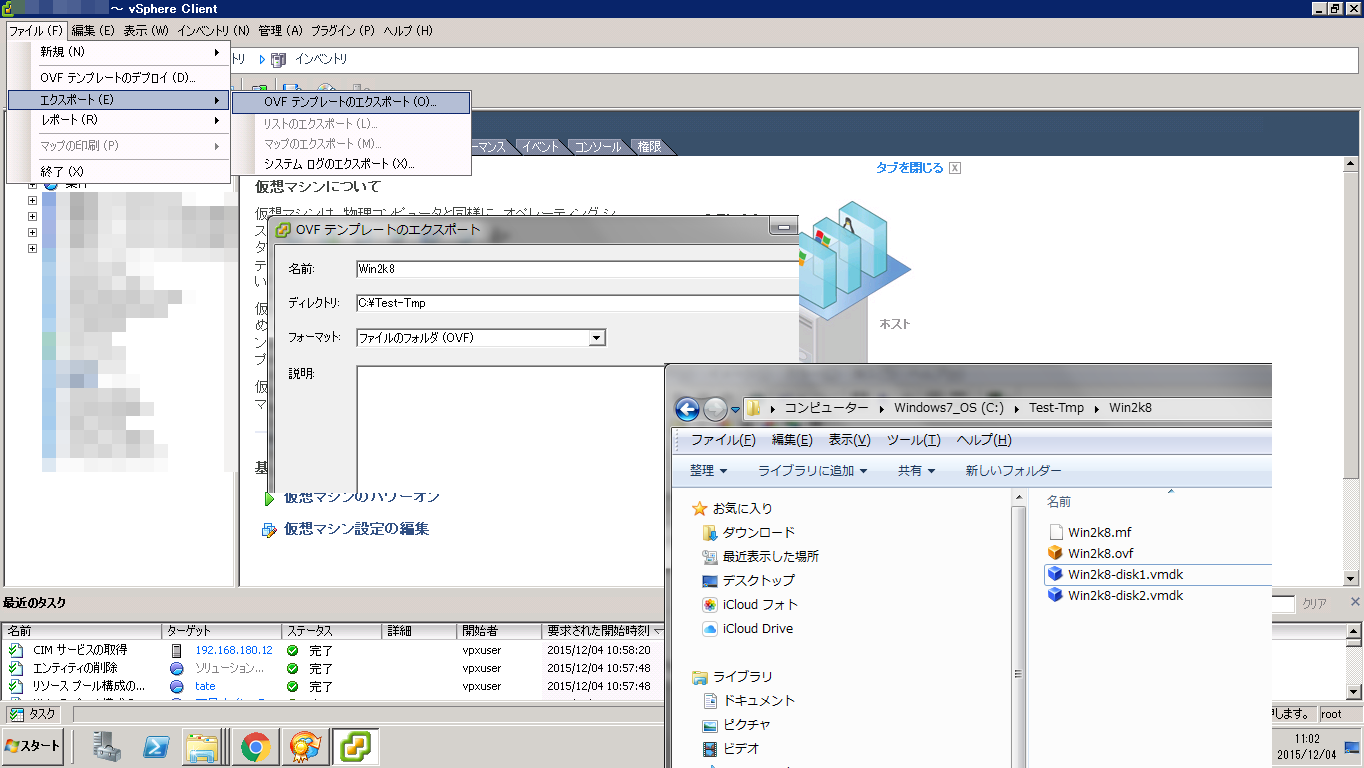
2.Xen ConvertでVHD変換
・今回のXen Convertバージョン2.11を利用しました。
・XenConvertのウィザードに従いVMDKをVHDへ変換します。
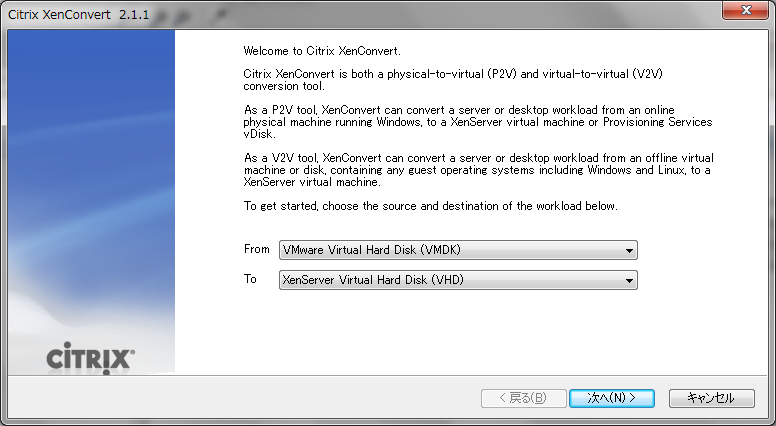
・Source:OVFエクスポートで出力したVMDKファイル、Destination:VHD出力先ディレクトリを指定します。
ご参考:VMDK(サイズ10,569MB)がVHD(サイズ20,976MB)になりました。
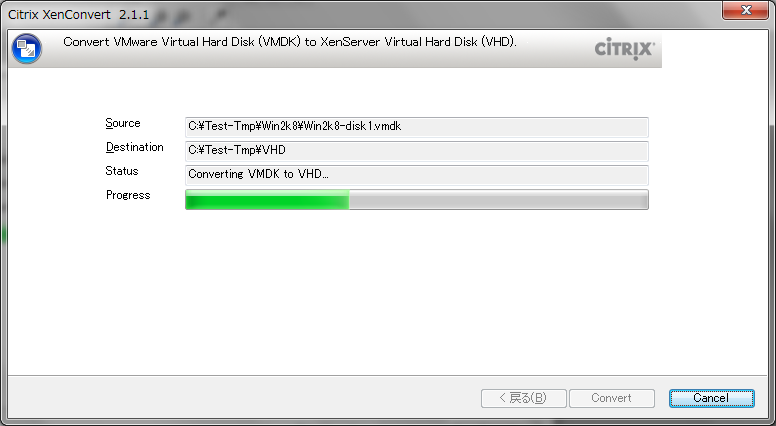
3.VHDをObject Storageへアップロード
・CloudBerry Explorerを利用してObject Storageへアップロードしました。
詳細は**【準備編】 3.VHDをObjectStorageへアップロードを参照**下さい。

4.イメージ・インポート
・ObjectStorageを指定しVHDファイルを指定します。
詳細は**【準備編】4.イメージ・インポートを参照**下さい。
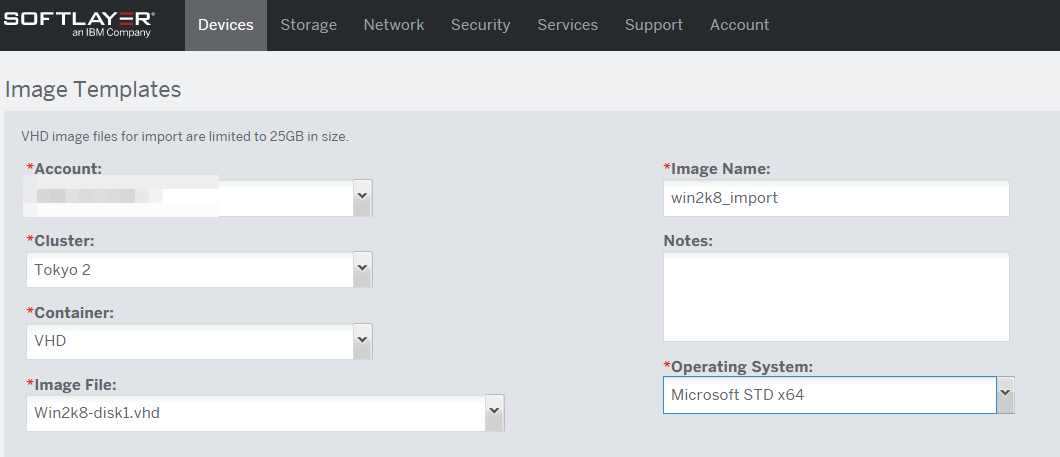
5.デプロイ
・インポート・イメージより仮想サーバをオーダーする。
詳細は**【デプロイ編】5.デプロイを参照**下さい。
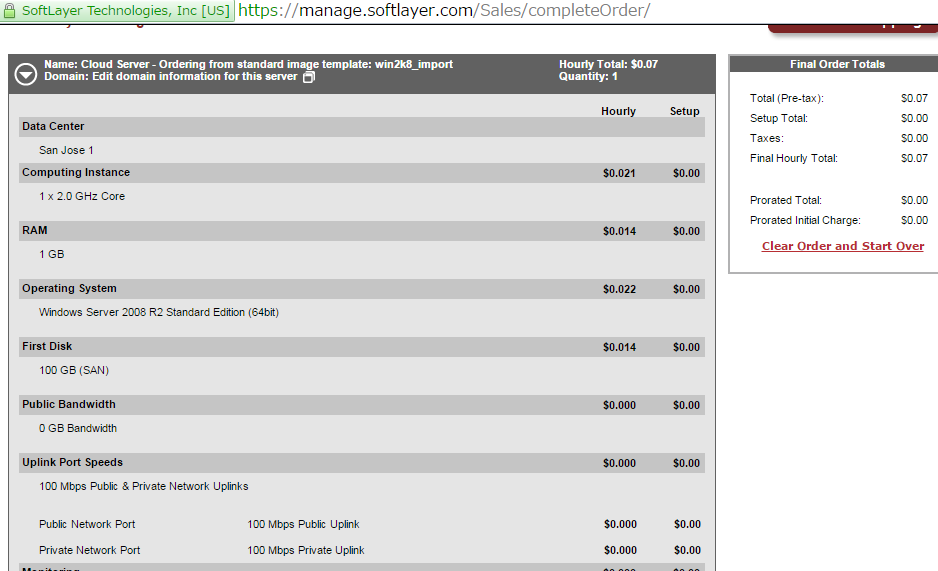
6.ドライバの更新
・初回起動時は、予期せずシャットダウンが表示されます。
Xentoolsのインストールによりドライバーを更新してください。
詳細は**【デプロイ編】6.ドライバ更新を参照**下さい。
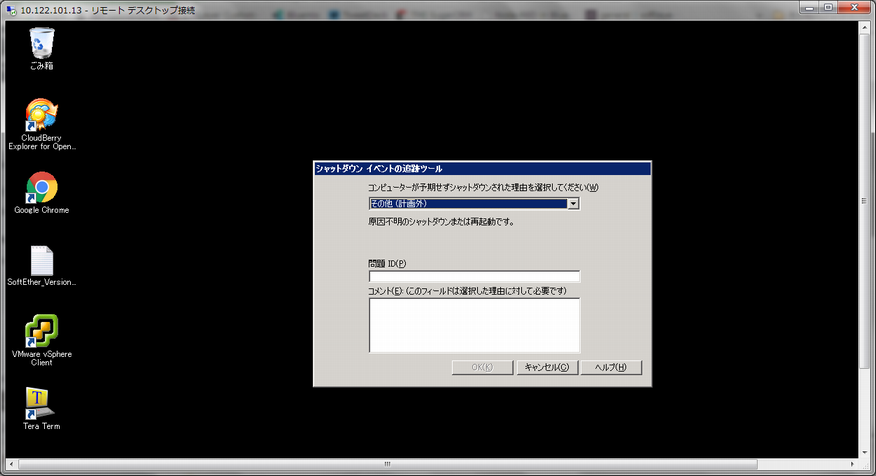
ご参考
・KnowledgeLayer(Import an Image)
http://knowledgelayer.softlayer.com/jp/procedure/imezinoinpoto
・Xen Convert2.1.1 Download
http://downloadns.citrix.com.edgesuite.net/4812/XenConvert_Install_x64.exe
・Xen Convert2.1.1 Guide
http://support.citrix.com/article/CTX121646